Konfiguration von Primo-Währungssymbolen für Gebühren
Konfiguration von Primo-Währungssymbolen für Gebühren
Um die angezeigten Währungssymbole der Primo-Gebührenliste zu konfigurieren, müssen Sie eine der folgenden Rollen innehaben:
- Allgemeiner Systemadministrator
- Benutzungs-Administrator
Derzeit ist diese Funktion nur in Alma-Primo-Umgebungen verfügbar.
Sie können die Währungssymbole definieren, die Primo-Benutzern unter Mein Konto im Abschnitt Gebühren angezeigt werden. Die Tabelle ist standardmäßig leer und kann den aktivierten Sprachen der Institution entsprechend angepasst werden.
Gehen Sie zur Seite Währungssymbole (Konfigurationsmenü > Benutzung > Anzeigen-Logik des Discovery-Interface > Währungssymbole).
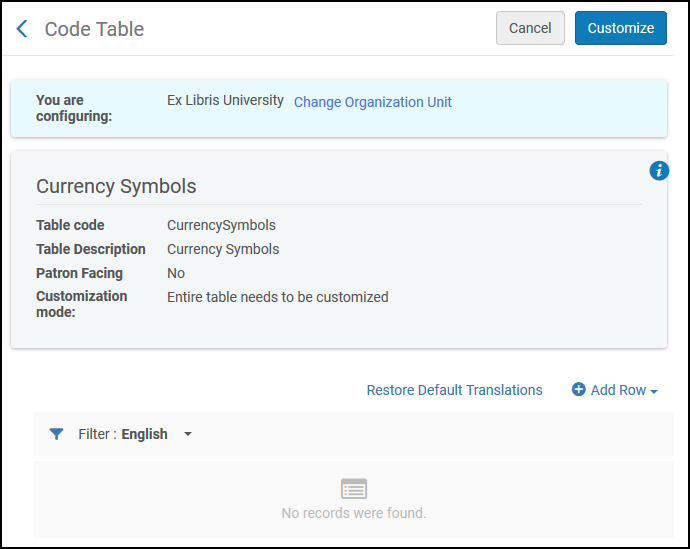
Währungssymbole
Um Währungssymbole zu konfigurieren:
- Fügen Sie eine Zeile für den Währungstyp hinzu, einschließlich Währungsbeschreibung und ob die Beschreibung Standard für diese Währung ist. Klicken Sie auf Neue Reihe.
- Wählen Sie in der Dropdown-Liste Filter die Sprache aus, in der Sie einen Übersetzungswert eingeben werden.
- Geben Sie im Feld Übersetzung der Währung jenen Wert ein, der in der Übersetzung der Primo-Seite Gebühren angezeigt werden soll.
- Wenn es zusätzliche Sprachen geben, die einen Übersetzungswert verwenden, wählen Sie die nächste Sprache aus der Dropdown-Liste Filter und wiederholen Sie Schritt 3.
- Wählen Sie Speichern.

